Ultra-M UCS 240M4服务器中的主板更换 — CPAR
下载选项
非歧视性语言
此产品的文档集力求使用非歧视性语言。在本文档集中,非歧视性语言是指不隐含针对年龄、残障、性别、种族身份、族群身份、性取向、社会经济地位和交叉性的歧视的语言。由于产品软件的用户界面中使用的硬编码语言、基于 RFP 文档使用的语言或引用的第三方产品使用的语言,文档中可能无法确保完全使用非歧视性语言。 深入了解思科如何使用包容性语言。
关于此翻译
思科采用人工翻译与机器翻译相结合的方式将此文档翻译成不同语言,希望全球的用户都能通过各自的语言得到支持性的内容。 请注意:即使是最好的机器翻译,其准确度也不及专业翻译人员的水平。 Cisco Systems, Inc. 对于翻译的准确性不承担任何责任,并建议您总是参考英文原始文档(已提供链接)。
目录
简介
本文档介绍在Ultra-M设置中更换服务器的主板故障所需的步骤。
此过程适用于使用NEWTON版本的OpenStack环境,其中ESC不管理CPAR,CPAR直接安装在OpenStack上部署的VM上。
背景信息
Ultra-M是经过预封装和验证的虚拟化移动数据包核心解决方案,旨在简化VNF的部署。OpenStack是Ultra-M的虚拟化基础设施管理器(VIM),由以下节点类型组成:
- 计算
- 对象存储磁盘 — 计算(OSD — 计算)
- 控制器
- OpenStack平台 — 导向器(OSPD)
此图中描述了Ultra-M的高级体系结构和涉及的组件:
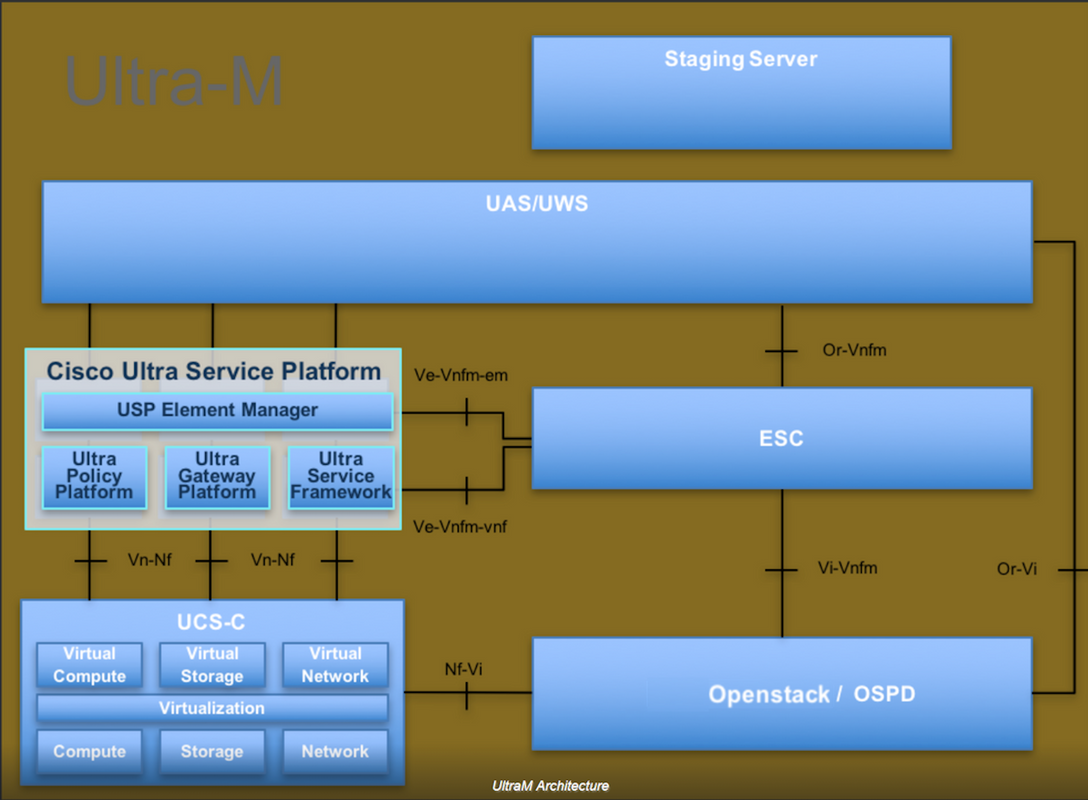
本文档面向熟悉Cisco Ultra-M平台的思科人员,并详细介绍在OpenStack和Redhat OS中执行所需的步骤。
注意:为了定义本文档中的步骤,我们考虑了Ultra M 5.1.x版本。
缩写
| MOP | 程序方法 |
| OSD | 对象存储磁盘 |
| OSPD | OpenStack平台导向器 |
| 硬盘 | 硬盘驱动器 |
| SSD | 固态驱动器 |
| VIM | 虚拟基础设施管理器 |
| 虚拟机 | 虚拟机 |
| EM | 元素管理器 |
| UAS | 超自动化服务 |
| UUID | 通用唯一IDentifier |
MoP的工作流
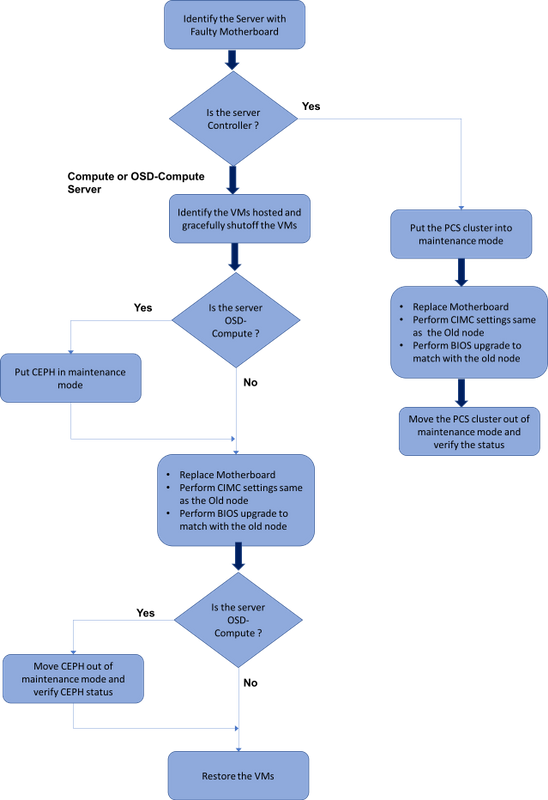
在Ultra-M设置中更换主板
在Ultra-M设置中,可能存在以下服务器类型需要更换主板的情况:计算、OSD — 计算和控制器。
注意:更换主板后,将更换带有openstack安装的引导盘。因此,无需将节点重新添加到过云。在更换活动后,服务器打开电源后,它将自行注册回过云堆栈。
先决条件
在替换计算节点之前,必须检查Red Hat OpenStack平台环境的当前状态。建议您检查当前状态,以避免在计算更换过程开启时出现问题。通过这种替换流可以实现。
在恢复时,思科建议使用以下步骤备份OSPD数据库:
[root@director ~]# mysqldump --opt --all-databases > /root/undercloud-all-databases.sql [root@director ~]# tar --xattrs -czf undercloud-backup-`date +%F`.tar.gz /root/undercloud-all-databases.sql /etc/my.cnf.d/server.cnf /var/lib/glance/images /srv/node /home/stack tar: Removing leading `/' from member names
此过程可确保在不影响任何实例可用性的情况下更换节点。
注意:确保您拥有实例的快照,以便在需要时恢复虚拟机。请按照以下步骤操作如何拍摄虚拟机快照。
计算节点中的主板更换
在练习之前,托管在计算节点中的虚拟机将正常关闭。更换主板后,VM将恢复。
确定托管在计算节点中的虚拟机
[stack@al03-pod2-ospd ~]$ nova list --field name,host +--------------------------------------+---------------------------+----------------------------------+ | ID | Name | Host | +--------------------------------------+---------------------------+----------------------------------+ | 46b4b9eb-a1a6-425d-b886-a0ba760e6114 | AAA-CPAR-testing-instance | pod2-stack-compute-4.localdomain | | 3bc14173-876b-4d56-88e7-b890d67a4122 | aaa2-21 | pod2-stack-compute-3.localdomain | | f404f6ad-34c8-4a5f-a757-14c8ed7fa30e | aaa21june | pod2-stack-compute-3.localdomain | +--------------------------------------+---------------------------+----------------------------------+
注意:在此处显示的输出中,第一列对应于通用唯一IDentifier(UUID),第二列是VM名称,第三列是VM所在的主机名。此输出的参数将用于后续部分。
备份:快照流程
步骤1. CPAR应用关闭。
步骤1.打开连接到网络并连接到CPAR实例的任何SSH客户端。
切勿同时关闭一个站点内的所有4个AAA实例,以逐个方式执行。
第二步:使用以下命令关闭CPAR应用:
/opt/CSCOar/bin/arserver stop A Message stating “Cisco Prime Access Registrar Server Agent shutdown complete.” Should show up
如果用户使CLI会话处于打开状态,则arserver stop命令将不起作用,并且显示以下消息:
ERROR: You can not shut down Cisco Prime Access Registrar while the CLI is being used. Current list of running CLI with process id is: 2903 /opt/CSCOar/bin/aregcmd –s
在本例中,需要终止突出显示的进程ID 2903,然后才能停止CPAR。如果是这种情况,请使用以下命令终止此过程:
kill -9 *process_id*
然后重复步骤1。
第三步:发出以下命令,验证CPAR应用确实已关闭:
/opt/CSCOar/bin/arstatus
应显示以下消息:
Cisco Prime Access Registrar Server Agent not running Cisco Prime Access Registrar GUI not running
VM快照任务
步骤1:输入与当前正在处理的站点(城市)对应的Horizon GUI网站。
访问Horizon时,会观察此屏幕:
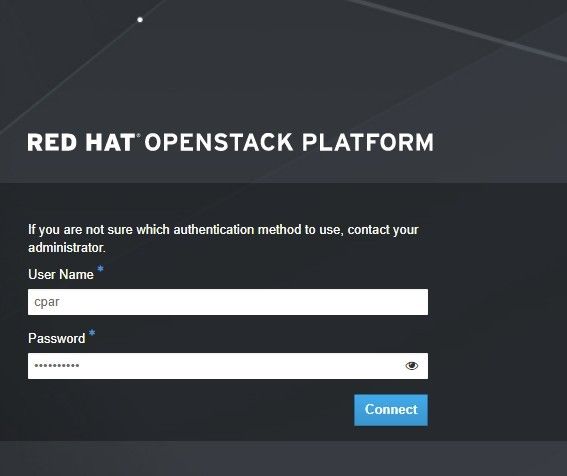
第二步:导航到项目>实例,如图所示。
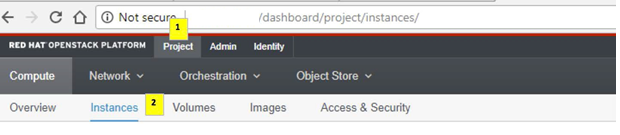
如果使用的用户是CPAR,则此菜单中仅显示4个AAA实例。
第三步:一次只关闭一个实例,请重复本文档中的整个过程。
要关闭VM,请导航至“操作”>“关闭实例”并确认选择。

第四步:通过选中状态=关闭和电源状态=关闭来验证实例确实已关闭。
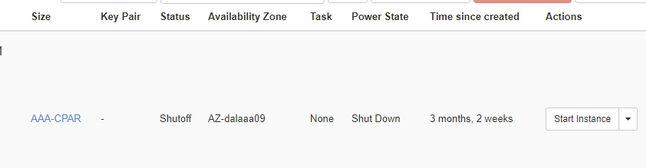
此步骤将结束CPAR关闭过程。
VM快照
一旦CPAR VM关闭,快照可以并行拍摄,因为它们属于独立计算机。
四个QCOW2文件将并行创建。
拍摄每个AAA实例的快照(25分钟–1小时)(使用qcow映像作为源的实例为25分钟,使用原始映像作为源的实例为1小时)
步骤1.登录POD的OpenStack的HorizonGUI.
步骤2.登录后,继续进入顶部菜单的“项目”>“计算”>“实例”部分,并查找AAA实例。
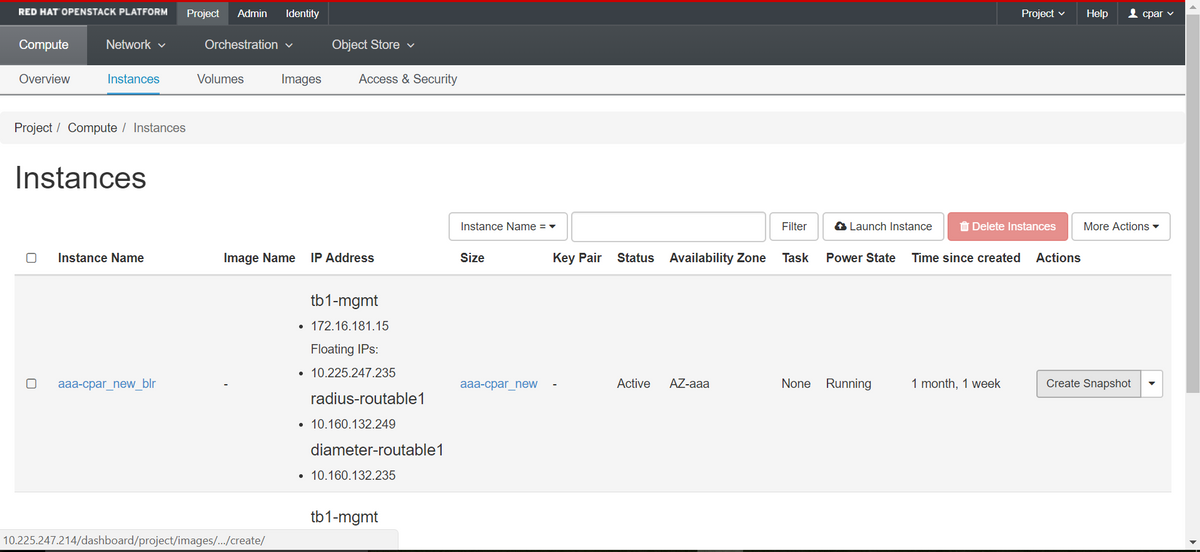
步骤3.单击“创建快照”按钮继续创建快照(需要在相应的AAA实例上执行此操作)。
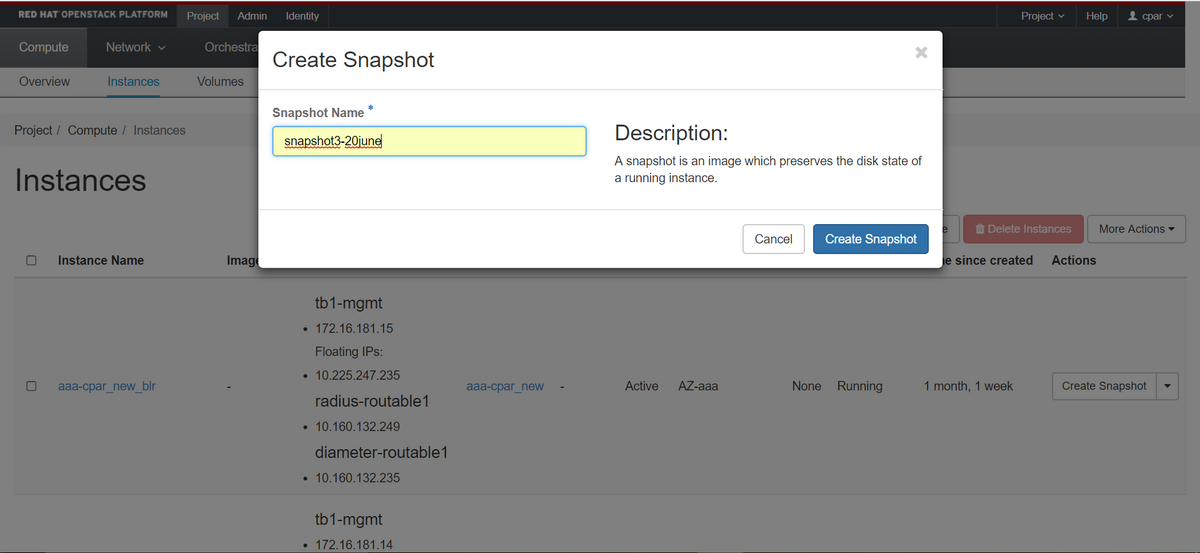
步骤4.快照运行后,导航至“图像”菜单,确认所有快照都已完成并且没有报告问题。
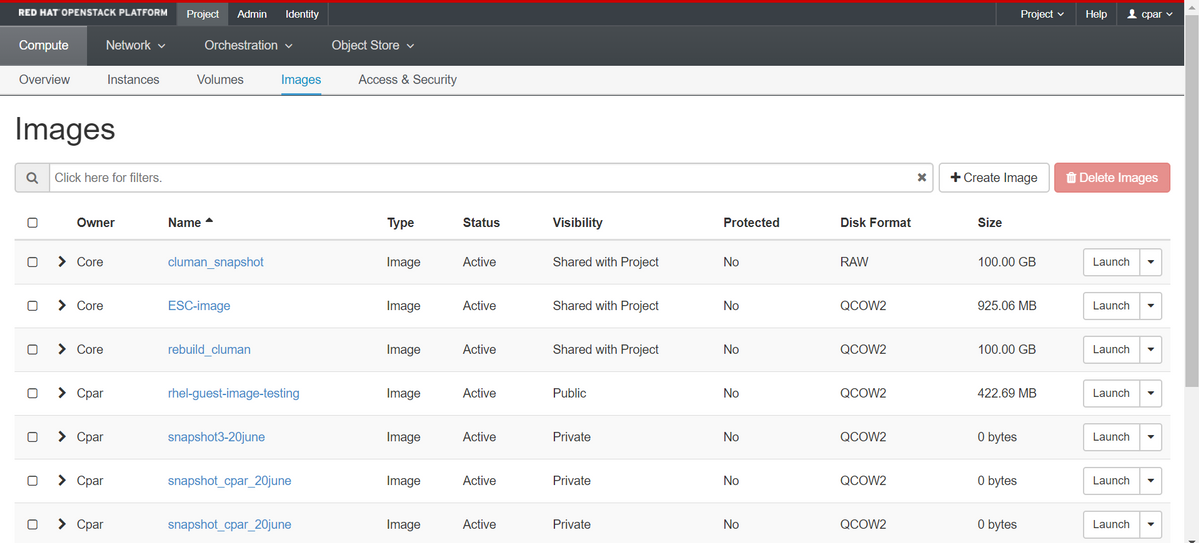
步骤5.下一步是下载QCOW2格式的快照,并将其传输到远程实体,以防OSPD在此过程中丢失。为此,请使用此命令在OSPD级别查看image-list来标识快照。
[root@elospd01 stack]# glance image-list +--------------------------------------+---------------------------+ | ID | Name | +--------------------------------------+---------------------------+ | 80f083cb-66f9-4fcf-8b8a-7d8965e47b1d | AAA-Temporary | | 22f8536b-3f3c-4bcc-ae1a-8f2ab0d8b950 | ELP1 cluman 10_09_2017 | | 70ef5911-208e-4cac-93e2-6fe9033db560 | ELP2 cluman 10_09_2017 | | e0b57fc9-e5c3-4b51-8b94-56cbccdf5401 | ESC-image | | 92dfe18c-df35-4aa9-8c52-9c663d3f839b | lgnaaa01-sept102017 | | 1461226b-4362-428b-bc90-0a98cbf33500 | tmobile-pcrf-13.1.1.iso | | 98275e15-37cf-4681-9bcc-d6ba18947d7b | tmobile-pcrf-13.1.1.qcow2 | +--------------------------------------+---------------------------+
步骤6.一旦确定要下载的快照(在本例中将是上面标记为绿色的快照),请使用命令glance image-download将其以QCOW2格式下载,如下所示。
[root@elospd01 stack]# glance image-download 92dfe18c-df35-4aa9-8c52-9c663d3f839b --file /tmp/AAA-CPAR-LGNoct192017.qcow2 &
- “&”将进程发送到后台。完成此操作需要一些时间,完成后,映像可以位于/tmp目录。
- 在将进程发送到后台时,如果连接丢失,则进程也会停止。
- 执行命令“disown -h”,以便在SSH连接丢失时,进程仍在OSPD上运行并完成。
步骤7.下载过程完成后,需要执行压缩过程,因为由于操作系统处理的进程、任务和临时文件,该快照可能会用ZEROES填充。用于文件压缩的命令是virt-sparsify。
[root@elospd01 stack]# virt-sparsify AAA-CPAR-LGNoct192017.qcow2 AAA-CPAR-LGNoct192017_compressed.qcow2
此过程需要一段时间(大约10-15分钟)。 完成后,生成的文件是需要按照下一步指定的方式传输到外部实体的文件。
需要验证文件完整性,为此,请执行下一个命令并在其输出末尾查找“损坏”属性。
[root@wsospd01 tmp]# qemu-img info AAA-CPAR-LGNoct192017_compressed.qcow2 image: AAA-CPAR-LGNoct192017_compressed.qcow2 file format: qcow2 virtual size: 150G (161061273600 bytes) disk size: 18G cluster_size: 65536 Format specific information: compat: 1.1 lazy refcounts: false refcount bits: 16 corrupt: false
为避免OSPD丢失的问题,需要将最近创建的QCOW2格式快照传输到外部实体。在开始文件传输之前,我们必须检查目的主机是否有足够的可用磁盘空间,请使用命令“df -kh”以验证内存空间。我们的建议是,使用SFTP“sftproot@x.x.x.x”(其中x.x.x.x是远程OSPD的IP)将其临时传输到另一站点的OSPD。为了加快传输速度,目的地可以发送到多个OSPD。同样,我们可以使用以下命令scp *name_of_the_file*.qcow2 root@ x.x.x.x:/tmp(其中x.x.x.x是远程OSPD的IP)将文件传输到另一个OSPD。
平稳关闭电源
关闭节点电源
- 要关闭实例,请执行以下操作:nova stop <INSTANCE_NAME>
- 现在,您将看到实例名称和状态关闭。
[stack@director ~]$ nova stop aaa2-21 Request to stop server aaa2-21 has been accepted. [stack@director ~]$ nova list +--------------------------------------+---------------------------+---------+------------+-------------+------------------------------------------------------------------------------------------------------------+ | ID | Name | Status | Task State | Power State | Networks | +--------------------------------------+---------------------------+---------+------------+-------------+------------------------------------------------------------------------------------------------------------+ | 46b4b9eb-a1a6-425d-b886-a0ba760e6114 | AAA-CPAR-testing-instance | ACTIVE | - | Running | tb1-mgmt=172.16.181.14, 10.225.247.233; radius-routable1=10.160.132.245; diameter-routable1=10.160.132.231 | | 3bc14173-876b-4d56-88e7-b890d67a4122 | aaa2-21 | SHUTOFF | - | Shutdown | diameter-routable1=10.160.132.230; radius-routable1=10.160.132.248; tb1-mgmt=172.16.181.7, 10.225.247.234 | | f404f6ad-34c8-4a5f-a757-14c8ed7fa30e | aaa21june | ACTIVE | - | Running | diameter-routable1=10.160.132.233; radius-routable1=10.160.132.244; tb1-mgmt=172.16.181.10 | +--------------------------------------+---------------------------+---------+------------+-------------+------------------------------------------------------------------------------------------------------------+
更换主板
要更换UCS C240 M4服务器中的主板,请参阅《Cisco UCS C240 M4服务器安装和服务指南》
- 使用CIMC IP登录服务器。
- 如果固件与之前使用的推荐版本不同,请执行BIOS升级。BIOS升级步骤如下:Cisco UCS C系列机架式服务器BIOS升级指南
恢复虚拟机
通过快照恢复实例
恢复过程
可以重新部署上一个实例,并在前面的步骤中拍摄快照。
第1步[可选]。如果之前没有可用的VMsnapshot,则连接到发送备份的OSPD节点,并将备份发送回其原始OSPD节点。使用“sftproot@x.x.x.x”,其中x.x.x.x是原始OSPD的IP。将快照文件保存在/tmp目录中。
第二步:连接到实例重新部署的OSPD节点。
 使用以下命令来源化环境变量:
使用以下命令来源化环境变量:
# source /home/stack/pod1-stackrc-Core-CPAR
第三步:要将快照用作映像,必须将其上传到水平线。使用下一个命令执行此操作。
#glance image-create -- AAA-CPAR-Date-snapshot.qcow2 --container-format bare --disk-format qcow2 --name AAA-CPAR-Date-snapshot
这个过程可以在地平线上看到。

第四步:在Horizon中,导航至Project > Instances,然后单击Launch Instance。

第五步:填写实例名称并选择可用区域。
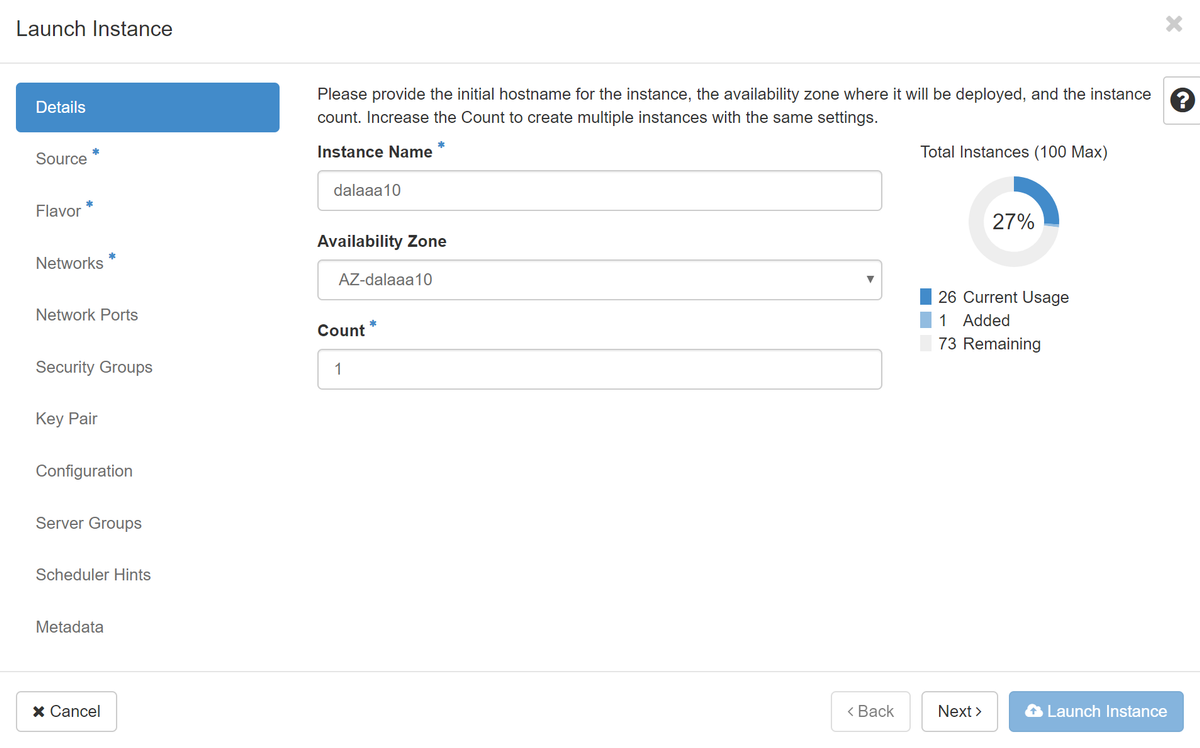
第六步:在“源”选项卡中,选择创建实例的图像。在“选择启动源”菜单中选择映像,此处显示映像列表,选择您单击+号时之前上传的映像列表。
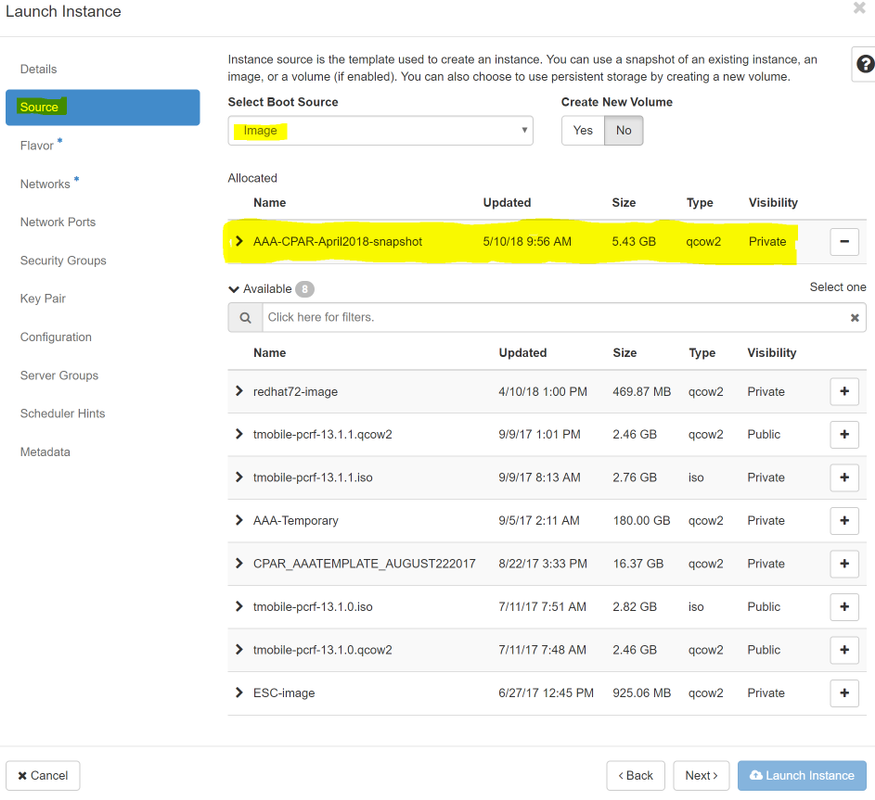
步骤 7.在Flavor(风味)选项卡中,点击+号时选择AAA风味选项。
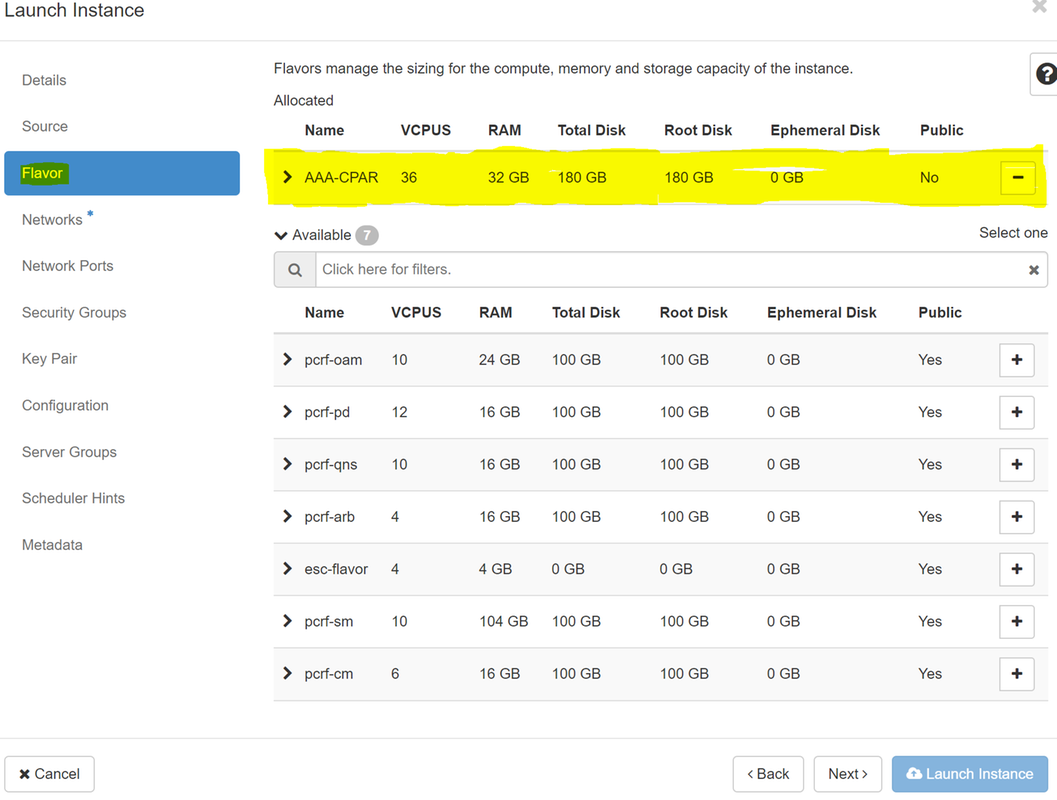
步骤8.最后,导航至网络选项卡,并在您点击+号时选择实例所需的网络。对于此情况,请选择diameter-soutable1、radius-routable1和tb1-mgmt。
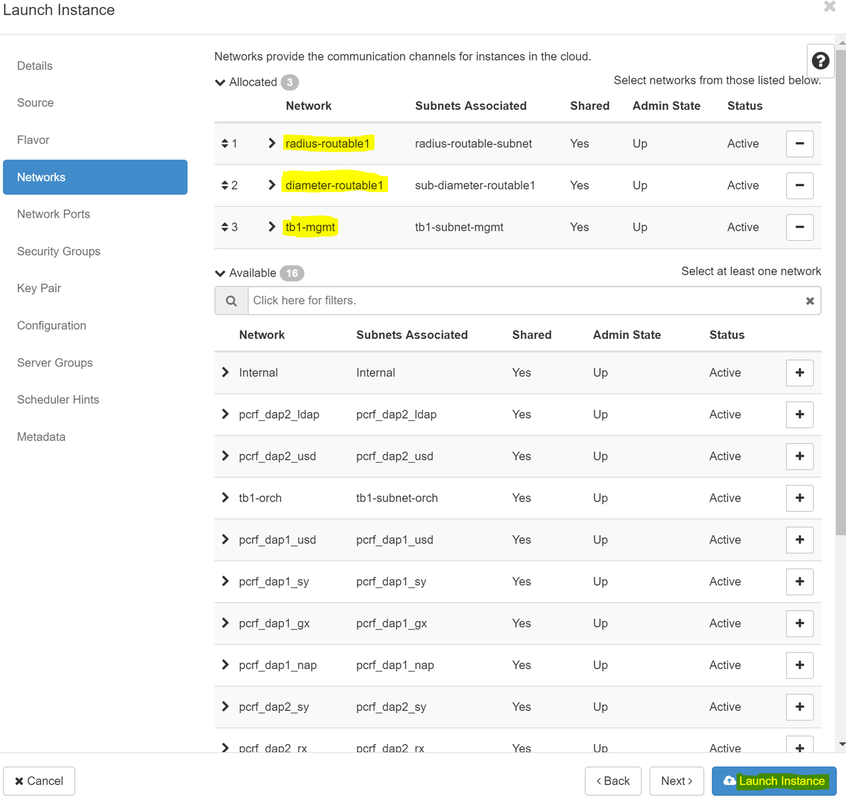
步骤9.最后,单击“启动实例”创建实例。进度可在Horizon中监控:
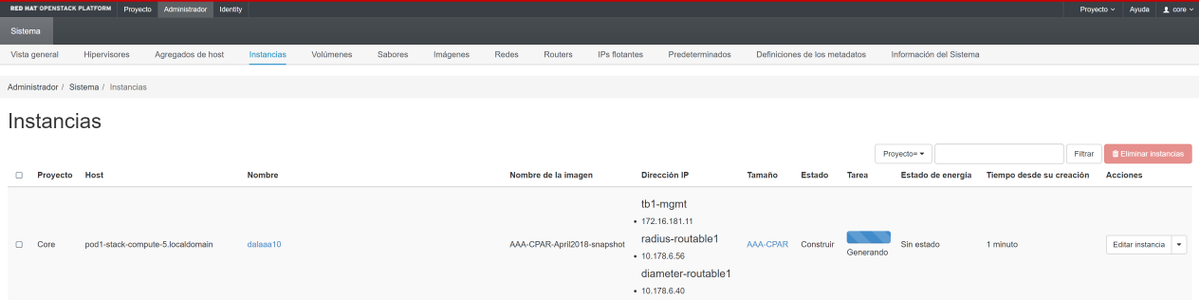
几分钟后,该实例已完全部署并准备使用。

创建并分配浮动IP地址
浮动IP地址是可路由的地址,这意味着它可以从Ultra M/Openstack体系结构外部访问,并且能够从网络与其他节点通信。
步骤1.在“水平线顶部”菜单中,导航至“管理”>“浮动IP”。
步骤2.单击“将IP分配到项目”按钮。
步骤3.在分配浮动IP窗口中,选择新浮动IP所属的池、分配浮动IP的项目以及新浮动IP地址本身
例如:
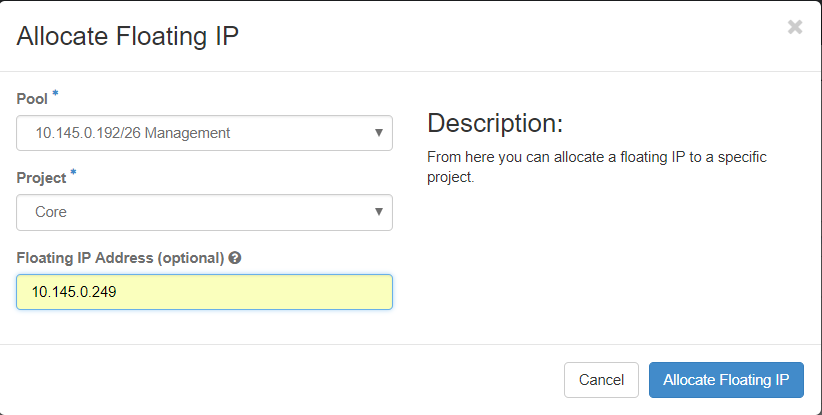
步骤4.单击AllocateFloating IP按钮。
步骤5.在“展望期顶部”菜单中,导航至“项目”>“实例”。
第六步:在“操作”列中,单击指向“创建快照”按钮中的向下箭头,应显示菜单。选择关联浮动IP选项。
步骤7.在IP Address字段中选择要使用的相应浮动IP地址,并从将在要关联的端口中分配此浮动IP的新实例中选择相应的管理接口(eth0)。请参考下一张图像作为此步骤的示例。
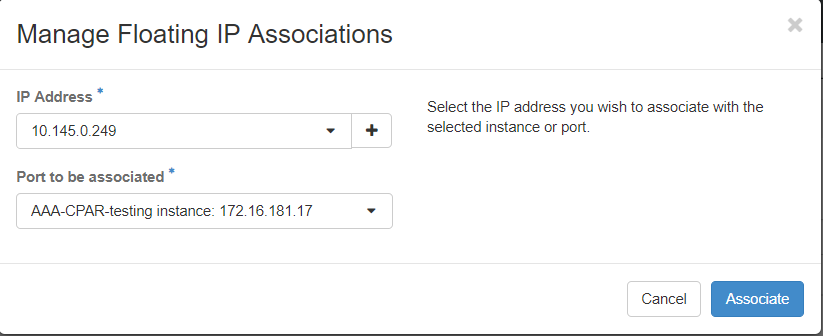
第8步。最后,单击“关联”按钮。
启用SSH
步骤1:在“展望期顶部”菜单中,导航至“项目”>“实例”。
第二步:单击在“午餐新实例”部分中创建的实例/VM的名称。
步骤3.单击“控制台”选项卡。这将显示VM的命令行界面。
第四步:显示CLI后,输入正确的登录凭证:
用户名:root
密码:cisco123
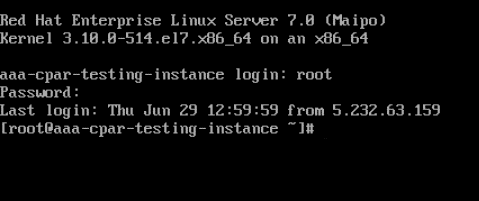
第五步:在CLI中,输入commanddvi /etc/ssh/sshd_config以编辑ssh配置。
步骤6.打开SSH配置文件后,按Ito编辑文件。然后查找下面显示的部分,并更改第一行fromPasswordAuthentication notoPasswordAuthentication yes。

步骤 7.按Esc并输入:wq!以保存sshd_config文件更改。
步骤8.执行命令service sshd restart。

步骤9.为了测试SSH配置更改已正确应用,请打开任何SSH客户端,并尝试使用分配给实例(即10.145.0.249)的浮动IP和用户根建立远程安全连接。
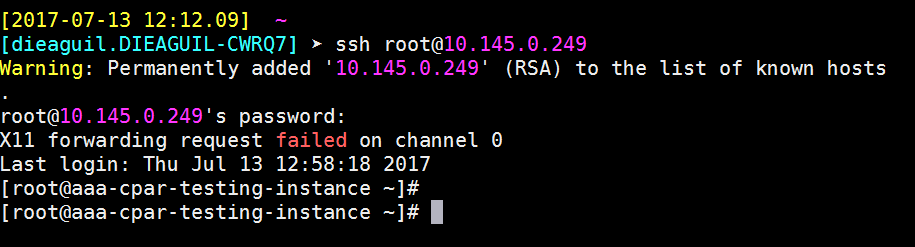
建立SSH会话
使用安装应用的相应VM/服务器的IP地址打开SSH会话。

CPAR实例启动
请按照以下步骤操作,活动完成后,可在关闭的站点中重新建立CPAR服务。
- 要重新登录到Horizon,请导航至Project > Instance > Start Instance。
- 验证实例的状态为活动且电源状态为运行:
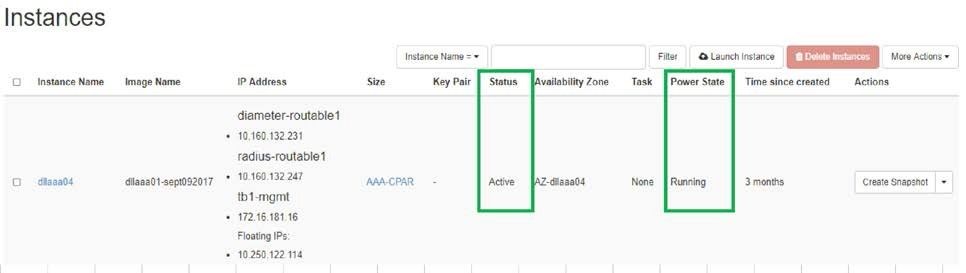
活动后运行状况检查
步骤1.在操作系统级别执行命令/opt/CSCOar/bin/arstatus。
[root@aaa04 ~]# /opt/CSCOar/bin/arstatus Cisco Prime AR RADIUS server running (pid: 24834) Cisco Prime AR Server Agent running (pid: 24821) Cisco Prime AR MCD lock manager running (pid: 24824) Cisco Prime AR MCD server running (pid: 24833) Cisco Prime AR GUI running (pid: 24836) SNMP Master Agent running (pid: 24835) [root@wscaaa04 ~]#
步骤2.在操作系统级别执行命令/opt/CSCOar/bin/aregcmd并输入管理员凭证。验证CPAR运行状况是10/10,并退出CPAR CLI。
[root@aaa02 logs]# /opt/CSCOar/bin/aregcmd Cisco Prime Access Registrar 7.3.0.1 Configuration Utility Copyright (C) 1995-2017 by Cisco Systems, Inc. All rights reserved. Cluster: User: admin Passphrase: Logging in to localhost [ //localhost ] LicenseInfo = PAR-NG-TPS 7.2(100TPS:) PAR-ADD-TPS 7.2(2000TPS:) PAR-RDDR-TRX 7.2() PAR-HSS 7.2() Radius/ Administrators/ Server 'Radius' is Running, its health is 10 out of 10 --> exit
第三步:运行netstat命令 | grep diameter,并验证所有DRA连接都已建立。
下面提到的输出适用于需要Diameter链路的环境。如果显示的链路较少,则表示与需要分析的DRA断开。
[root@aa02 logs]# netstat | grep diameter tcp 0 0 aaa02.aaa.epc.:77 mp1.dra01.d:diameter ESTABLISHED tcp 0 0 aaa02.aaa.epc.:36 tsa6.dra01:diameter ESTABLISHED tcp 0 0 aaa02.aaa.epc.:47 mp2.dra01.d:diameter ESTABLISHED tcp 0 0 aaa02.aaa.epc.:07 tsa5.dra01:diameter ESTABLISHED tcp 0 0 aaa02.aaa.epc.:08 np2.dra01.d:diameter ESTABLISHED
步骤4.检查TPS日志是否显示CPAR正在处理的请求。突出显示的值代表TPS,这些值是我们需要注意的。
TPS的值不应超过1500。
[root@wscaaa04 ~]# tail -f /opt/CSCOar/logs/tps-11-21-2017.csv 11-21-2017,23:57:35,263,0 11-21-2017,23:57:50,237,0 11-21-2017,23:58:05,237,0 11-21-2017,23:58:20,257,0 11-21-2017,23:58:35,254,0 11-21-2017,23:58:50,248,0 11-21-2017,23:59:05,272,0 11-21-2017,23:59:20,243,0 11-21-2017,23:59:35,244,0 11-21-2017,23:59:50,233,0
第五步:在name_radius_1_log中查找任何“error”或“alarm”消息
[root@aaa02 logs]# grep -E "error|alarm" name_radius_1_log
步骤 6 发出以下命令,验证CPAR进程正在使用的内存量:
顶部 | grep radius
[root@sfraaa02 ~]# top | grep radius 27008 root 20 0 20.228g 2.413g 11408 S 128.3 7.7 1165:41 radius
此突出显示的值应低于:7Gb,是应用级别允许的最大值。
OSD计算节点中的主板更换
在练习之前,托管在计算节点中的虚拟机将正常关闭,CEPH将进入维护模式。更换主板后,VM将恢复,CEPH将移出维护模式。
识别托管在Osd-Compute节点中的虚拟机
确定托管在OSD计算服务器上的虚拟机。
[stack@director ~]$ nova list --field name,host | grep osd-compute-0 | 46b4b9eb-a1a6-425d-b886-a0ba760e6114 | AAA-CPAR-testing-instance | pod2-stack-compute-4.localdomain |
备份:快照流程
CPAR应用关闭
步骤1.打开连接到网络并连接到CPAR实例的任何SSH客户端。
切勿同时关闭一个站点内的所有4个AAA实例,以逐个方式执行。
第二步:使用以下命令关闭CPAR应用:
/opt/CSCOar/bin/arserver stop A Message stating “Cisco Prime Access Registrar Server Agent shutdown complete.” Should show up
注意:如果用户使CLI会话处于打开状态,则arserver stop命令将不起作用,并且将显示以下消息:
ERROR: You can not shut down Cisco Prime Access Registrar while the CLI is being used. Current list of running CLI with process id is: 2903 /opt/CSCOar/bin/aregcmd –s
在本例中,需要终止突出显示的进程ID 2903,然后才能停止CPAR。如果是这种情况,请使用以下命令终止此过程:
kill -9 *process_id*
然后重复步骤1。
第三步:使用以下命令验证CPAR应用确实已关闭:
/opt/CSCOar/bin/arstatus
系统将显示以下消息:
Cisco Prime Access Registrar Server Agent not running Cisco Prime Access Registrar GUI not running
VM快照任务
步骤1:输入与当前正在处理的站点(城市)对应的Horizon GUI网站。
访问Horizon时,会观察到以下图像:
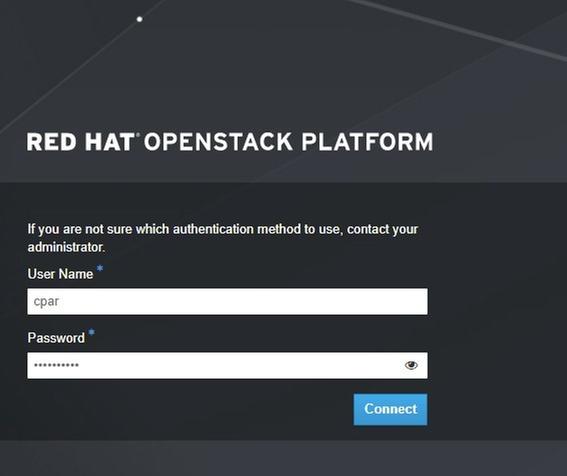
步骤2.导航至“项目”>“实例”,如图所示。
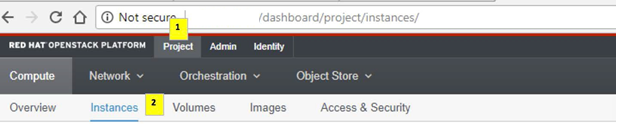
如果使用的用户是CPAR,则此菜单中仅显示4个AAA实例。
第三步:一次只关闭一个实例,请重复本文档中的整个过程。
要关闭VM,请导航至操作>关闭实例并确认选择。

第四步:通过选中状态=关闭和电源状态=关闭来验证实例确实已关闭。
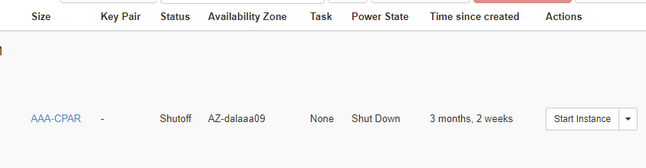
此步骤将结束CPAR关闭过程。
VM快照
一旦CPAR VM关闭,快照可以并行拍摄,因为它们属于独立计算机。
四个QCOW2文件并行创建。
拍摄每个AAA实例的快照(25分钟–1小时)(使用qcow映像作为源的实例为25分钟,使用原始映像作为源的实例为1小时)
步骤1.登录POD的Openstack的HorizonGUI。
步骤2.登录后,继续进入顶部菜单的“项目”>“计算”>“实例”部分,并查找AAA实例。
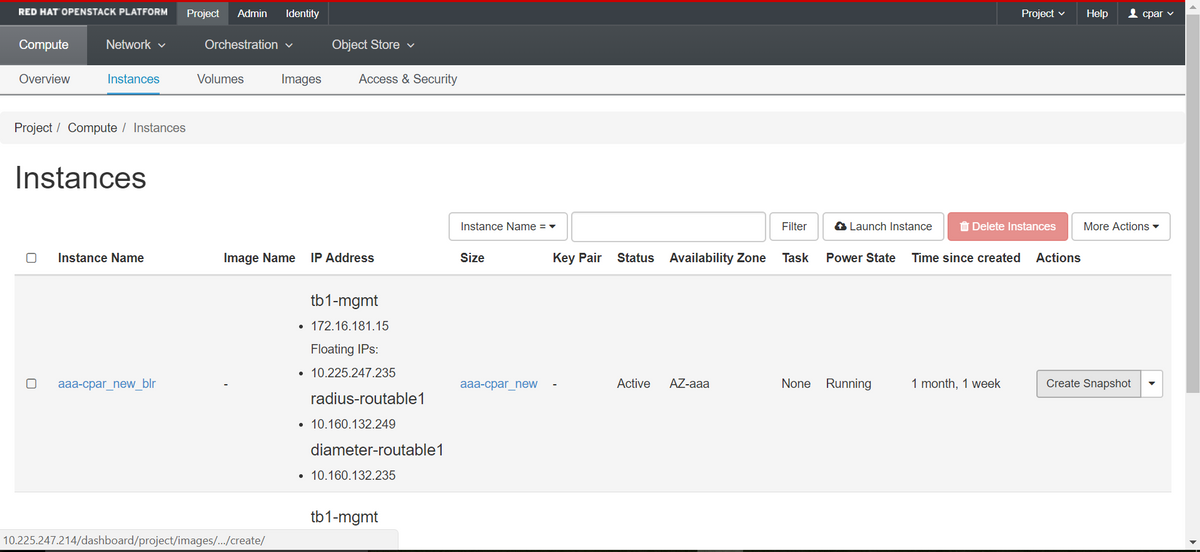
步骤3.单击“创建快照”按钮继续创建快照(需要在相应的AAA实例上执行此操作)。
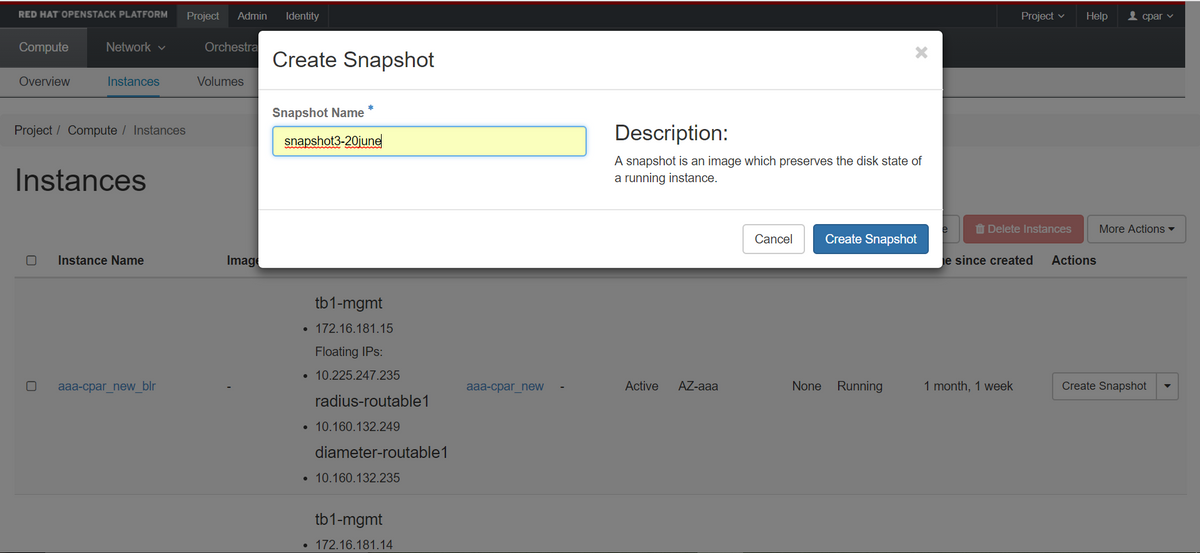
步骤4.快照运行后,导航至“图像”菜单,确认所有快照都已完成并且没有报告问题。
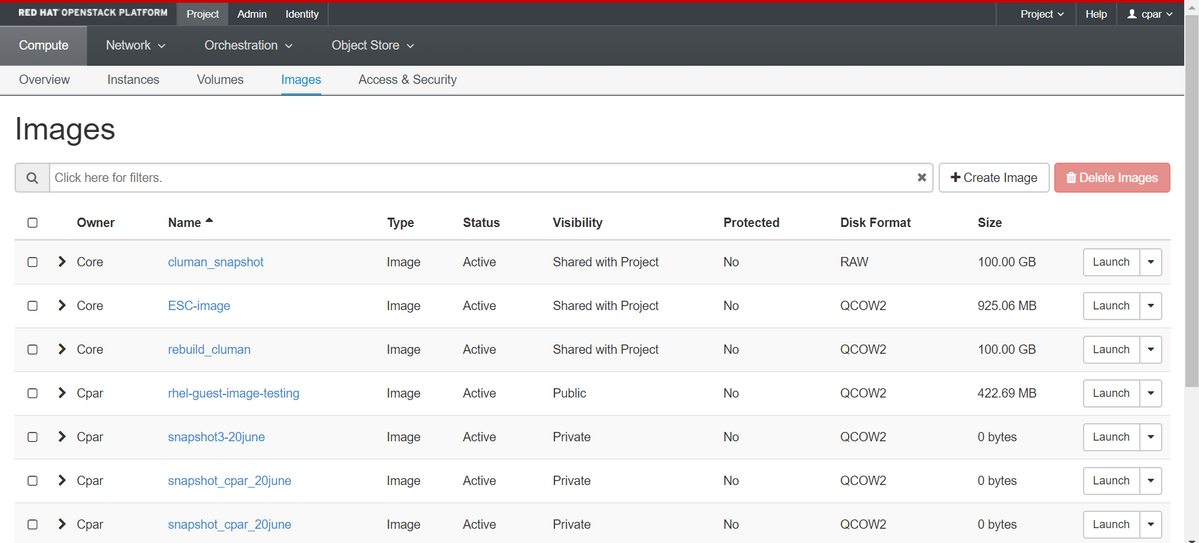
步骤5.下一步是下载QCOW2格式的快照,并将其传输到远程实体,以防OSPD在此过程中丢失。为此,请使用此命令在OSPD级别查看image-list来标识快照。
[root@elospd01 stack]# glance image-list +--------------------------------------+---------------------------+ | ID | Name | +--------------------------------------+---------------------------+ | 80f083cb-66f9-4fcf-8b8a-7d8965e47b1d | AAA-Temporary | | 22f8536b-3f3c-4bcc-ae1a-8f2ab0d8b950 | ELP1 cluman 10_09_2017 | | 70ef5911-208e-4cac-93e2-6fe9033db560 | ELP2 cluman 10_09_2017 | | e0b57fc9-e5c3-4b51-8b94-56cbccdf5401 | ESC-image | | 92dfe18c-df35-4aa9-8c52-9c663d3f839b | lgnaaa01-sept102017 | | 1461226b-4362-428b-bc90-0a98cbf33500 | tmobile-pcrf-13.1.1.iso | | 98275e15-37cf-4681-9bcc-d6ba18947d7b | tmobile-pcrf-13.1.1.qcow2 | +--------------------------------------+---------------------------+
步骤6.一旦确定要下载快照(在本例中为绿色标记的快照),现在使用此命令glance image-download下载快照。
[root@elospd01 stack]# glance image-download 92dfe18c-df35-4aa9-8c52-9c663d3f839b --file /tmp/AAA-CPAR-LGNoct192017.qcow2 &
- “&”将进程发送到后台。完成此操作需要一些时间,完成后,映像可以位于/tmp目录。
- 在将进程发送到后台时,如果连接丢失,则进程也会停止。
- 执行命令“disown -h”,以便在SSH连接丢失时,进程仍在OSPD上运行并完成。
7.下载过程完成后,需要执行压缩过程,因为由于操作系统处理的进程、任务和临时文件,该快照可能会用ZEROES填充。用于文件压缩的命令是virt-sparsify。
[root@elospd01 stack]# virt-sparsify AAA-CPAR-LGNoct192017.qcow2 AAA-CPAR-LGNoct192017_compressed.qcow2
此过程需要一段时间(大约10-15分钟)。 完成后,生成的文件是需要按照下一步指定的方式传输到外部实体的文件。
需要验证文件完整性,为此,请运行下一个命令并在其输出末尾查找“损坏”属性。
[root@wsospd01 tmp]# qemu-img info AAA-CPAR-LGNoct192017_compressed.qcow2 image: AAA-CPAR-LGNoct192017_compressed.qcow2 file format: qcow2 virtual size: 150G (161061273600 bytes) disk size: 18G cluster_size: 65536 Format specific information: compat: 1.1 lazy refcounts: false refcount bits: 16 corrupt: false
为避免OSPD丢失的问题,需要将最近创建的QCOW2格式快照传输到外部实体。在开始文件传输之前,我们必须检查目的主机是否有足够的可用磁盘空间,请使用命令“df -kh”以验证内存空间。我们的建议是,使用SFTP“sftproot@x.x.x.x”(其中x.x.x.x是远程OSPD的IP)将其临时传输到另一站点的OSPD。为了加快传输速度,目的地可以发送到多个OSPD。同样,我们可以使用以下命令scp *name_of_the_file*.qcow2 root@ x.x.x.x:/tmp(其中x.x.x.x是远程OSPD的IP)将文件传输到另一个OSPD。
将CEPH置于维护模式
步骤1.验证服务器中的OSD树状态是否为up
[heat-admin@pod2-stack-osd-compute-0 ~]$ sudo ceph osd tree
ID WEIGHT TYPE NAME UP/DOWN REWEIGHT PRIMARY-AFFINITY
-1 13.07996 root default
-2 4.35999 host pod2-stack-osd-compute-0
0 1.09000 osd.0 up 1.00000 1.00000
3 1.09000 osd.3 up 1.00000 1.00000
6 1.09000 osd.6 up 1.00000 1.00000
9 1.09000 osd.9 up 1.00000 1.00000
-3 4.35999 host pod2-stack-osd-compute-1
1 1.09000 osd.1 up 1.00000 1.00000
4 1.09000 osd.4 up 1.00000 1.00000
7 1.09000 osd.7 up 1.00000 1.00000
10 1.09000 osd.10 up 1.00000 1.00000
-4 4.35999 host pod2-stack-osd-compute-2
2 1.09000 osd.2 up 1.00000 1.00000
5 1.09000 osd.5 up 1.00000 1.00000
8 1.09000 osd.8 up 1.00000 1.00000
11 1.09000 osd.11 up 1.00000 1.00000
步骤2.登录OSD计算节点并将CEPH置于维护模式。
[root@pod2-stack-osd-compute-0 ~]# sudo ceph osd set norebalance
[root@pod2-stack-osd-compute-0 ~]# sudo ceph osd set noout
[root@pod2-stack-osd-compute-0 ~]# sudo ceph status
cluster eb2bb192-b1c9-11e6-9205-525400330666
health HEALTH_WARN
noout,norebalance,sortbitwise,require_jewel_osds flag(s) set
monmap e1: 3 mons at {pod2-stack-controller-0=11.118.0.10:6789/0,pod2-stack-controller-1=11.118.0.11:6789/0,pod2-stack-controller-2=11.118.0.12:6789/0}
election epoch 10, quorum 0,1,2 pod2-stack-controller-0,pod2-stack-controller-1,pod2-stack-controller-2
osdmap e79: 12 osds: 12 up, 12 in
flags noout,norebalance,sortbitwise,require_jewel_osds
pgmap v22844323: 704 pgs, 6 pools, 804 GB data, 423 kobjects
2404 GB used, 10989 GB / 13393 GB avail
704 active+clean
client io 3858 kB/s wr, 0 op/s rd, 546 op/s wr
注意:删除CEPH后,VNF HD RAID将进入“已降级”状态,但必须仍可访问硬盘
平稳关闭电源
关闭节点电源
- 要关闭实例,请执行以下操作:nova stop <INSTANCE_NAME>
- 您会看到实例名称和状态关闭。
[stack@director ~]$ nova stop aaa2-21 Request to stop server aaa2-21 has been accepted. [stack@director ~]$ nova list +--------------------------------------+---------------------------+---------+------------+-------------+------------------------------------------------------------------------------------------------------------+ | ID | Name | Status | Task State | Power State | Networks | +--------------------------------------+---------------------------+---------+------------+-------------+------------------------------------------------------------------------------------------------------------+ | 46b4b9eb-a1a6-425d-b886-a0ba760e6114 | AAA-CPAR-testing-instance | ACTIVE | - | Running | tb1-mgmt=172.16.181.14, 10.225.247.233; radius-routable1=10.160.132.245; diameter-routable1=10.160.132.231 | | 3bc14173-876b-4d56-88e7-b890d67a4122 | aaa2-21 | SHUTOFF | - | Shutdown | diameter-routable1=10.160.132.230; radius-routable1=10.160.132.248; tb1-mgmt=172.16.181.7, 10.225.247.234 | | f404f6ad-34c8-4a5f-a757-14c8ed7fa30e | aaa21june | ACTIVE | - | Running | diameter-routable1=10.160.132.233; radius-routable1=10.160.132.244; tb1-mgmt=172.16.181.10 | +--------------------------------------+---------------------------+---------+------------+-------------+------------------------------------------------------------------------------------------------------------+
更换主板
要更换UCS C240 M4服务器中的主板,请参阅《Cisco UCS C240 M4服务器安装和服务指南》
- 使用CIMC IP登录服务器。
- 如果固件与之前使用的推荐版本不同,请执行BIOS升级。BIOS升级步骤如下:Cisco UCS C系列机架式服务器BIOS升级指南
将CEPH移出维护模式
登录OSD计算节点并将CEPH移出维护模式。
[root@pod2-stack-osd-compute-0 ~]# sudo ceph osd unset norebalance
[root@pod2-stack-osd-compute-0 ~]# sudo ceph osd unset noout
[root@pod2-stack-osd-compute-0 ~]# sudo ceph status
cluster eb2bb192-b1c9-11e6-9205-525400330666
health HEALTH_OK
monmap e1: 3 mons at {pod2-stack-controller-0=11.118.0.10:6789/0,pod2-stack-controller-1=11.118.0.11:6789/0,pod2-stack-controller-2=11.118.0.12:6789/0}
election epoch 10, quorum 0,1,2 pod2-stack-controller-0,pod2-stack-controller-1,pod2-stack-controller-2
osdmap e81: 12 osds: 12 up, 12 in
flags sortbitwise,require_jewel_osds
pgmap v22844355: 704 pgs, 6 pools, 804 GB data, 423 kobjects
2404 GB used, 10989 GB / 13393 GB avail
704 active+clean
client io 3658 kB/s wr, 0 op/s rd, 502 op/s wr
恢复虚拟机
通过快照恢复实例
恢复过程:
可以重新部署上一个实例,并在前面的步骤中拍摄快照。
第1步[可选]。如果之前没有可用的VMsnapshot,则连接到发送备份的OSPD节点,并将备份发送回其原始OSPD节点。使用“sftproot@x.x.x.x”,其中x.x.x.x是原始OSPD的IP。将快照文件保存在/tmp目录中。
第二步:连接到实例重新部署的OSPD节点。

使用以下命令来源化环境变量:
# source /home/stack/pod1-stackrc-Core-CPAR
第三步:要将快照用作映像,必须将其上传到水平线。使用下一个命令执行此操作。
#glance image-create -- AAA-CPAR-Date-snapshot.qcow2 --container-format bare --disk-format qcow2 --name AAA-CPAR-Date-snapshot
这个过程可以在地平线上看到。

第四步:在Horizon中,导航至Project > Instances,然后单击Launch Instance。

第五步:填写实例名称并选择可用区域。
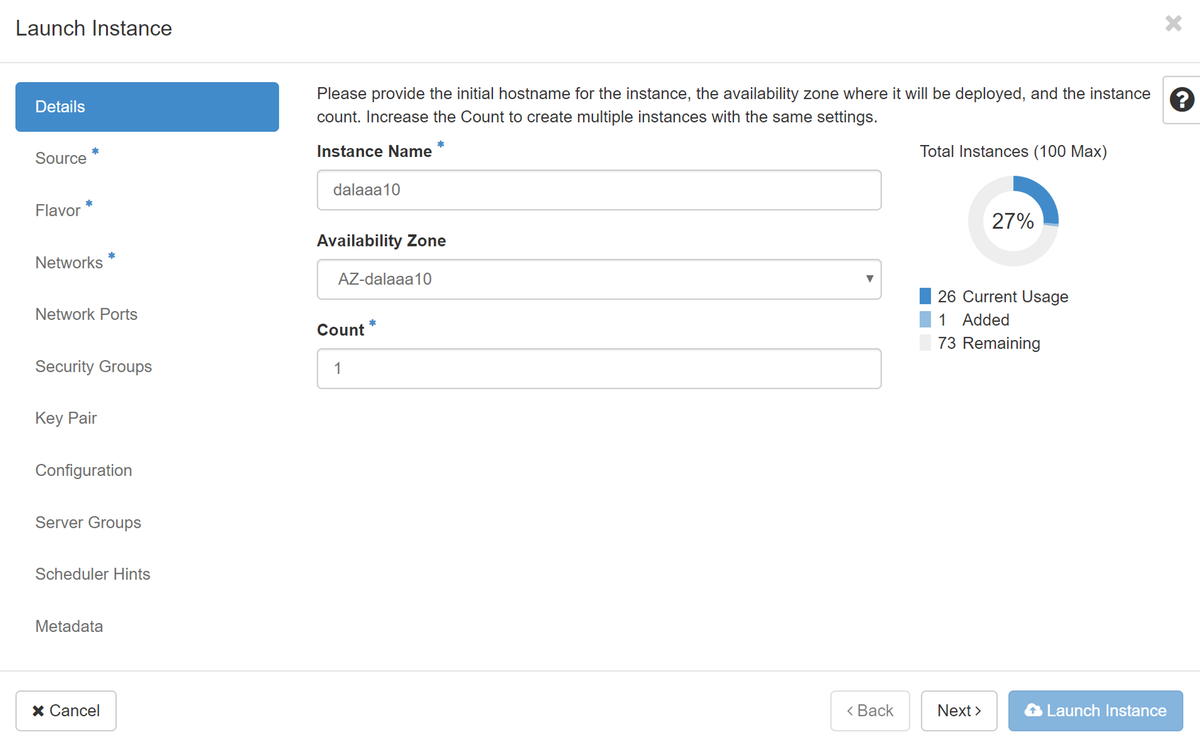
第六步:在“源”选项卡中,选择要创建实例的映像。在“选择启动源”菜单中选择映像,此处显示映像列表,选择您单击+号时之前上传的映像列表。
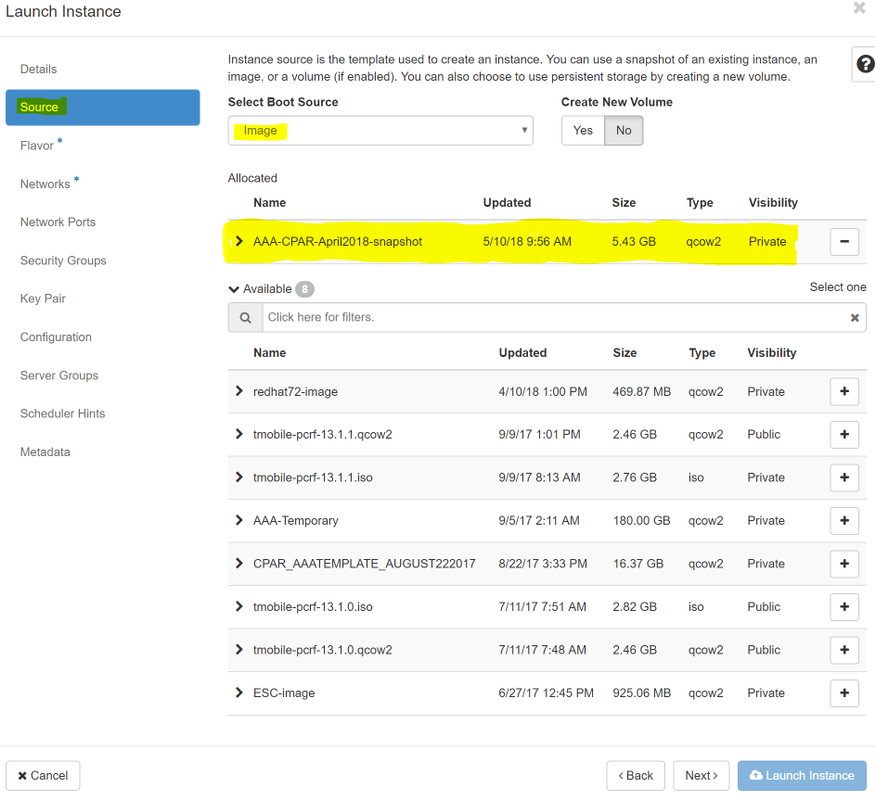
步骤 7.在Flavor(风味)选项卡中,单击+号时选择AAA风味。
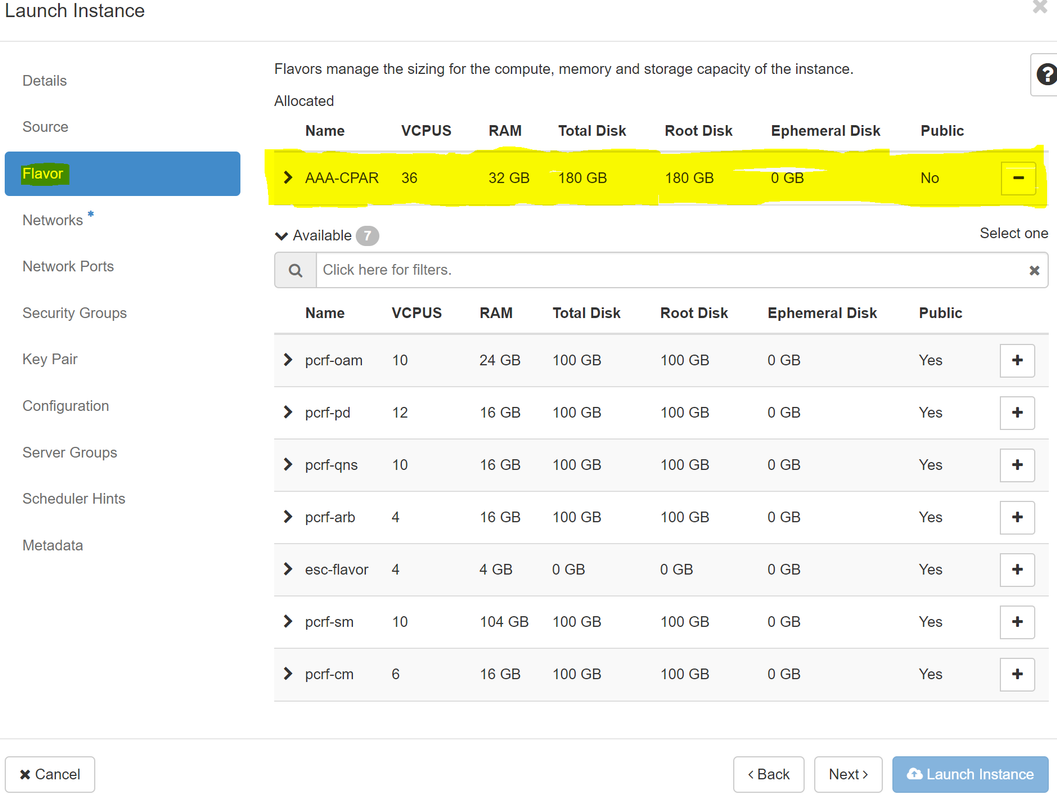
步骤8.最后,导航至网络选项卡,并在单击+号时选择实例所需的网络。对于此情况,请选择diameter-soutable1、radius-routable1和tb1-mgmt。
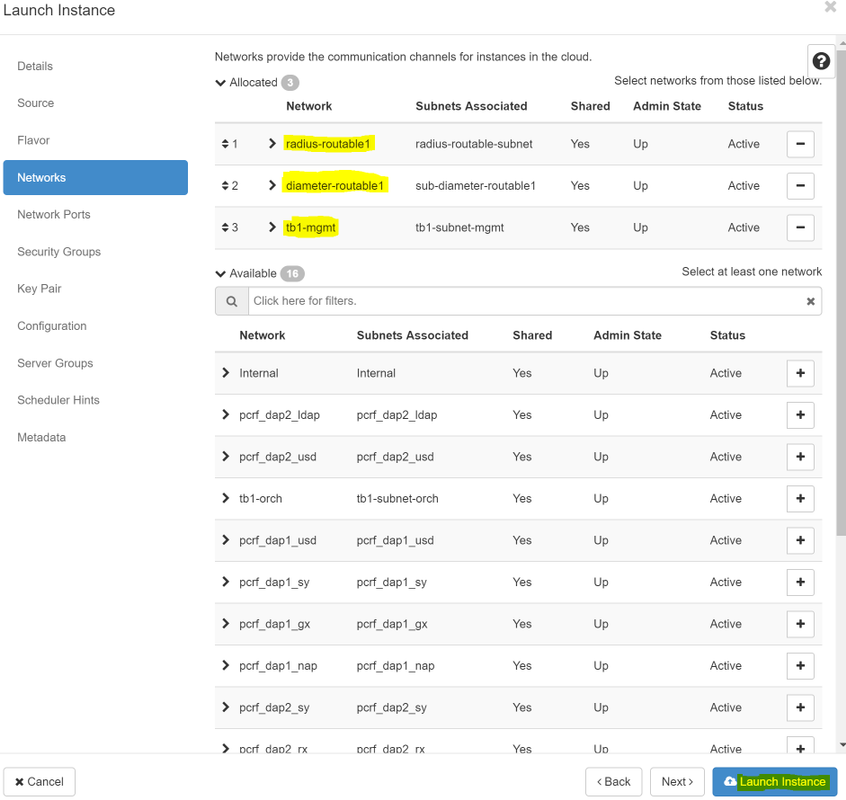
步骤9.最后,单击“启动实例”创建实例。进度可在Horizon中监控:
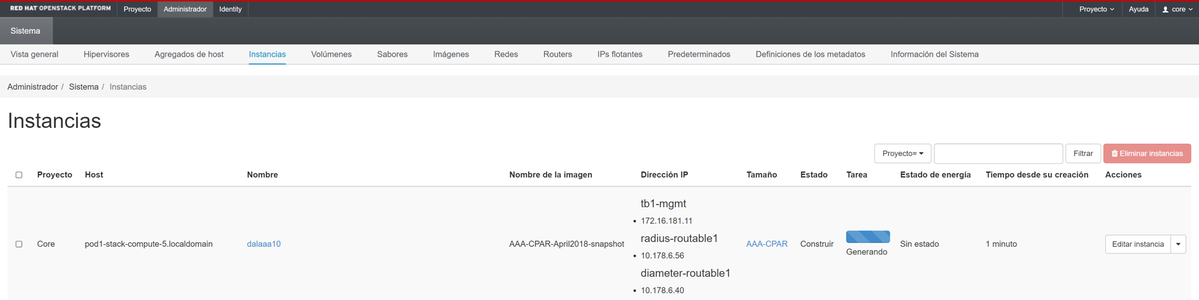
几分钟后,该实例已完全部署并准备使用。

创建并分配浮动IP地址
浮动IP地址是可路由的地址,这意味着它可以从Ultra M/Openstack体系结构外部访问,并且能够从网络与其他节点通信。
步骤1.在“水平线顶部”菜单中,导航至“管理”>“浮动IP”。
第二步:单击“AllocateIP to Project”按钮。
步骤3.在分配浮动IP窗口中,选择新浮动IP所属的池、分配浮动IP的项目以及新浮动IP地址本身
例如:
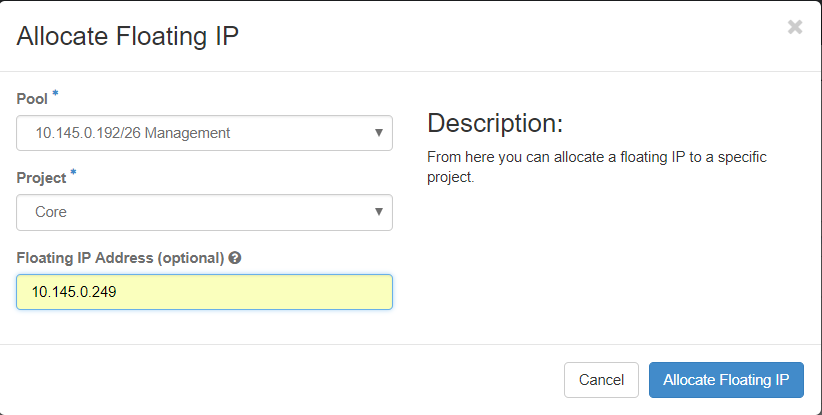
步骤4.单击AllocateFloating IP按钮。
步骤5.在“展望期顶部”菜单中,导航至“项目”>“实例”。
步骤6.在“操作”列中,单击指向“创建快照”按钮中的向下箭头,应显示菜单。选择关联浮动IP选项。
步骤7.在IP Address字段中选择要使用的相应浮动IP地址,并从将在要关联的端口中分配此浮动IP的新实例中选择相应的管理接口(eth0)。请参考下一张图像作为此步骤的示例。
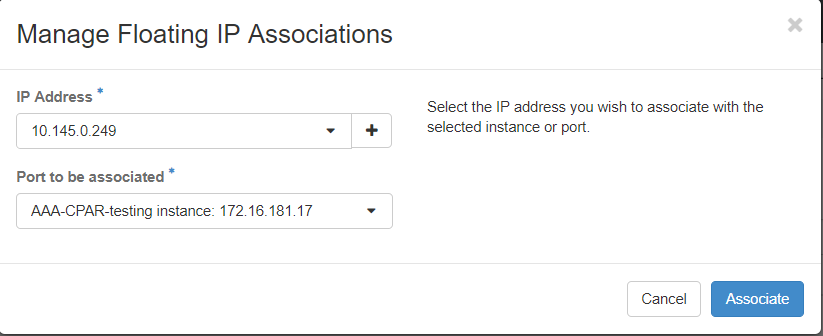
第8步。最后,单击Associate按钮。
启用SSH
步骤1:在“展望期顶部”菜单中,导航至“项目”>“实例”。
第二步:单击在“午餐新实例”部分中创建的实例/VM的名称。
第三步:单击“Console(控制台)”选项卡。这显示VM的CLI。
步骤4.显示CLI后,输入正确的登录凭据:
用户名:root
密码:cisco123
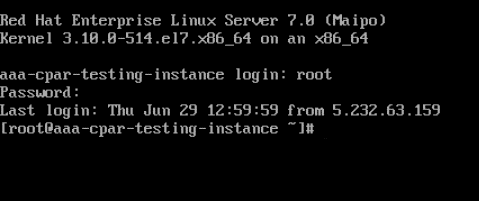
第五步:在CLI中,输入commanddvi /etc/ssh/sshd_config以编辑ssh配置。
步骤6.打开SSH配置文件后,按Ito编辑文件。然后查找此处显示的部分,并更改第一行fromPasswordAuthentication notoPasswordAuthentication yes。

步骤 7.按Esc并输入:wq!以保存sshd_config文件更改。
步骤8.运行命令服务sshd重新启动。

步骤9.为了测试SSH配置更改已正确应用,请打开任何SSH客户端,并尝试使用分配给实例(即10.145.0.249)的浮动IP和用户根建立远程安全连接。
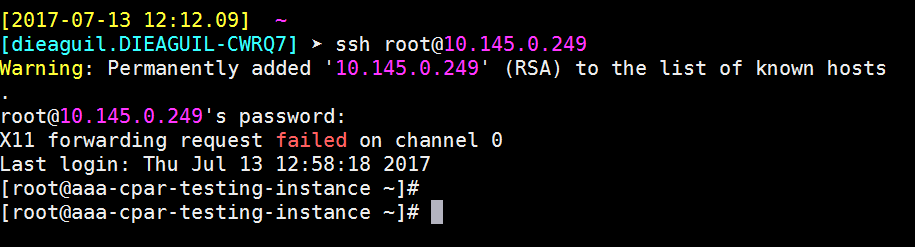
建立SSH会话
使用安装应用的相应VM/服务器的IP地址打开SSH会话。

CPAR实例启动
请按照以下步骤操作,一旦活动完成,CPAR服务可以在关闭的站点中重新建立。
- 登录回Horizon,导航至Project > Instance > Start Instance。
- 验证实例的状态为活动且电源状态为运行:
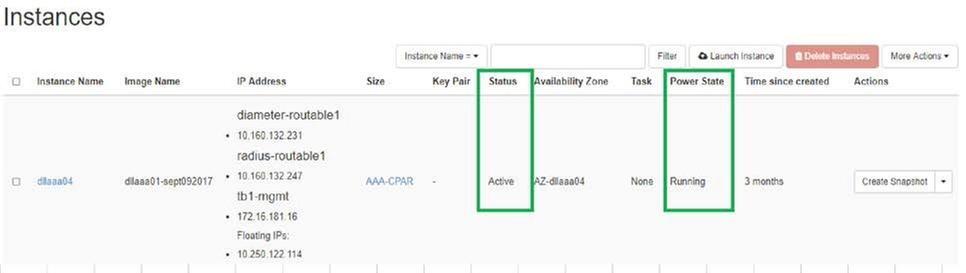
活动后运行状况检查
步骤1.在操作系统级别运行命令/opt/CSCOar/bin/arstatus。
[root@aaa04 ~]# /opt/CSCOar/bin/arstatus Cisco Prime AR RADIUS server running (pid: 24834) Cisco Prime AR Server Agent running (pid: 24821) Cisco Prime AR MCD lock manager running (pid: 24824) Cisco Prime AR MCD server running (pid: 24833) Cisco Prime AR GUI running (pid: 24836) SNMP Master Agent running (pid: 24835) [root@wscaaa04 ~]#
步骤2.在操作系统级别运行命令/opt/CSCOar/bin/aregcmd并输入管理员凭证。验证CPAR运行状况是10/10,并退出CPAR CLI。
[root@aaa02 logs]# /opt/CSCOar/bin/aregcmd Cisco Prime Access Registrar 7.3.0.1 Configuration Utility Copyright (C) 1995-2017 by Cisco Systems, Inc. All rights reserved. Cluster: User: admin Passphrase: Logging in to localhost [ //localhost ] LicenseInfo = PAR-NG-TPS 7.2(100TPS:) PAR-ADD-TPS 7.2(2000TPS:) PAR-RDDR-TRX 7.2() PAR-HSS 7.2() Radius/ Administrators/ Server 'Radius' is Running, its health is 10 out of 10 --> exit
第三步:运行命令netstat | grep diameter,并验证所有DRA连接都已建立。
此处提到的输出适用于需要Diameter链路的环境。如果显示的链路较少,则表示与需要分析的DRA断开。
[root@aa02 logs]# netstat | grep diameter tcp 0 0 aaa02.aaa.epc.:77 mp1.dra01.d:diameter ESTABLISHED tcp 0 0 aaa02.aaa.epc.:36 tsa6.dra01:diameter ESTABLISHED tcp 0 0 aaa02.aaa.epc.:47 mp2.dra01.d:diameter ESTABLISHED tcp 0 0 aaa02.aaa.epc.:07 tsa5.dra01:diameter ESTABLISHED tcp 0 0 aaa02.aaa.epc.:08 np2.dra01.d:diameter ESTABLISHED
步骤4.检查TPS日志是否显示CPAR正在处理的请求。突出显示的值代表TPS,这些值是我们需要注意的。
TPS的值不应超过1500。
[root@wscaaa04 ~]# tail -f /opt/CSCOar/logs/tps-11-21-2017.csv 11-21-2017,23:57:35,263,0 11-21-2017,23:57:50,237,0 11-21-2017,23:58:05,237,0 11-21-2017,23:58:20,257,0 11-21-2017,23:58:35,254,0 11-21-2017,23:58:50,248,0 11-21-2017,23:59:05,272,0 11-21-2017,23:59:20,243,0 11-21-2017,23:59:35,244,0 11-21-2017,23:59:50,233,0
第五步:在name_radius_1_log中查找任何“error”或“alarm”消息
[root@aaa02 logs]# grep -E "error|alarm" name_radius_1_log
步骤 6 验证CPAR进程使用此命令的内存量:
顶部 | grep radius
[root@sfraaa02 ~]# top | grep radius 27008 root 20 0 20.228g 2.413g 11408 S 128.3 7.7 1165:41 radius
此突出显示的值应低于:7Gb,是应用级别允许的最大值。
控制器节点中的主板更换
验证控制器状态并将集群置于维护模式
从OSPD,登录控制器并验证pc是否处于正常状态 — 所有三个控制器联机和加莱拉都显示所有三个控制器为主控制器。
[heat-admin@pod2-stack-controller-0 ~]$ sudo pcs status
Cluster name: tripleo_cluster
Stack: corosync
Current DC: pod2-stack-controller-2 (version 1.1.15-11.el7_3.4-e174ec8) - partition with quorum
Last updated: Fri Jul 6 09:02:52 2018Last change: Mon Jul 2 12:49:52 2018 by root via crm_attribute on pod2-stack-controller-0
3 nodes and 19 resources configured
Online: [ pod2-stack-controller-0 pod2-stack-controller-1 pod2-stack-controller-2 ]
Full list of resources:
ip-11.120.0.49(ocf::heartbeat:IPaddr2):Started pod2-stack-controller-1
Clone Set: haproxy-clone [haproxy]
Started: [ pod2-stack-controller-0 pod2-stack-controller-1 pod2-stack-controller-2 ]
Master/Slave Set: galera-master [galera]
Masters: [ pod2-stack-controller-0 pod2-stack-controller-1 pod2-stack-controller-2 ]
ip-192.200.0.110(ocf::heartbeat:IPaddr2):Started pod2-stack-controller-1
ip-11.120.0.44(ocf::heartbeat:IPaddr2):Started pod2-stack-controller-2
ip-11.118.0.49(ocf::heartbeat:IPaddr2):Started pod2-stack-controller-2
Clone Set: rabbitmq-clone [rabbitmq]
Started: [ pod2-stack-controller-0 pod2-stack-controller-1 pod2-stack-controller-2 ]
ip-10.225.247.214(ocf::heartbeat:IPaddr2):Started pod2-stack-controller-1
Master/Slave Set: redis-master [redis]
Masters: [ pod2-stack-controller-2 ]
Slaves: [ pod2-stack-controller-0 pod2-stack-controller-1 ]
ip-11.119.0.49(ocf::heartbeat:IPaddr2):Started pod2-stack-controller-2
openstack-cinder-volume(systemd:openstack-cinder-volume):Started pod2-stack-controller-1
Daemon Status:
corosync: active/enabled
pacemaker: active/enabled
pcsd: active/enabled
将集群置于维护模式
[heat-admin@pod2-stack-controller-0 ~]$ sudo pcs cluster standby
[heat-admin@pod2-stack-controller-0 ~]$ sudo pcs status
Cluster name: tripleo_cluster
Stack: corosync
Current DC: pod2-stack-controller-2 (version 1.1.15-11.el7_3.4-e174ec8) - partition with quorum
Last updated: Fri Jul 6 09:03:10 2018Last change: Fri Jul 6 09:03:06 2018 by root via crm_attribute on pod2-stack-controller-0
3 nodes and 19 resources configured
Node pod2-stack-controller-0: standby
Online: [ pod2-stack-controller-1 pod2-stack-controller-2 ]
Full list of resources:
ip-11.120.0.49(ocf::heartbeat:IPaddr2):Started pod2-stack-controller-1
Clone Set: haproxy-clone [haproxy]
Started: [ pod2-stack-controller-1 pod2-stack-controller-2 ]
Stopped: [ pod2-stack-controller-0 ]
Master/Slave Set: galera-master [galera]
Masters: [ pod2-stack-controller-0 pod2-stack-controller-1 pod2-stack-controller-2 ]
ip-192.200.0.110(ocf::heartbeat:IPaddr2):Started pod2-stack-controller-1
ip-11.120.0.44(ocf::heartbeat:IPaddr2):Started pod2-stack-controller-2
ip-11.118.0.49(ocf::heartbeat:IPaddr2):Started pod2-stack-controller-2
Clone Set: rabbitmq-clone [rabbitmq]
Started: [ pod2-stack-controller-0 pod2-stack-controller-1 pod2-stack-controller-2 ]
ip-10.225.247.214(ocf::heartbeat:IPaddr2):Started pod2-stack-controller-1
Master/Slave Set: redis-master [redis]
Masters: [ pod2-stack-controller-2 ]
Slaves: [ pod2-stack-controller-1 ]
Stopped: [ pod2-stack-controller-0 ]
ip-11.119.0.49(ocf::heartbeat:IPaddr2):Started pod2-stack-controller-2
openstack-cinder-volume(systemd:openstack-cinder-volume):Started pod2-stack-controller-1
Daemon Status:
corosync: active/enabled
pacemaker: active/enabled
pcsd: active/enabled
更换主板
更换UCS C240 M4服务器主板的步骤可参阅《Cisco UCS C240 M4服务器安装和服务指南》
- 使用CIMC IP登录服务器。
- 如果固件与之前使用的推荐版本不同,请执行BIOS升级。BIOS升级步骤如下:
恢复集群状态
登录到受影响的控制器,通过设置非备用模式删除备用模式。 验证控制器是否与集群联机,并且galera将所有三个控制器显示为主控制器。 此过程需要几分钟的时间。
[heat-admin@pod2-stack-controller-0 ~]$ sudo pcs cluster unstandby
[heat-admin@pod2-stack-controller-0 ~]$ sudo pcs status
Cluster name: tripleo_cluster
Stack: corosync
Current DC: pod2-stack-controller-2 (version 1.1.15-11.el7_3.4-e174ec8) - partition with quorum
Last updated: Fri Jul 6 09:03:37 2018Last change: Fri Jul 6 09:03:35 2018 by root via crm_attribute on pod2-stack-controller-0
3 nodes and 19 resources configured
Online: [ pod2-stack-controller-0 pod2-stack-controller-1 pod2-stack-controller-2 ]
Full list of resources:
ip-11.120.0.49(ocf::heartbeat:IPaddr2):Started pod2-stack-controller-1
Clone Set: haproxy-clone [haproxy]
Started: [ pod2-stack-controller-0 pod2-stack-controller-1 pod2-stack-controller-2 ]
Master/Slave Set: galera-master [galera]
Masters: [ pod2-stack-controller-1 pod2-stack-controller-2 ]
Slaves: [ pod2-stack-controller-0 ]
ip-192.200.0.110(ocf::heartbeat:IPaddr2):Started pod2-stack-controller-1
ip-11.120.0.44(ocf::heartbeat:IPaddr2):Started pod2-stack-controller-2
ip-11.118.0.49(ocf::heartbeat:IPaddr2):Started pod2-stack-controller-2
Clone Set: rabbitmq-clone [rabbitmq]
Started: [ pod2-stack-controller-1 pod2-stack-controller-2 ]
Stopped: [ pod2-stack-controller-0 ]
ip-10.225.247.214(ocf::heartbeat:IPaddr2):Started pod2-stack-controller-1
Master/Slave Set: redis-master [redis]
Masters: [ pod2-stack-controller-2 ]
Slaves: [ pod2-stack-controller-0 pod2-stack-controller-1 ]
ip-11.119.0.49(ocf::heartbeat:IPaddr2):Started pod2-stack-controller-2
openstack-cinder-volume(systemd:openstack-cinder-volume):Started pod2-stack-controller-1
Daemon Status:
corosync: active/enabled
pacemaker: active/enabled
pcsd: active/enabled
由思科工程师提供
- Karthikeyan DachanamoorthyCisco Advance Services
- Harshita BhardwajCisco Advance Services
 反馈
反馈